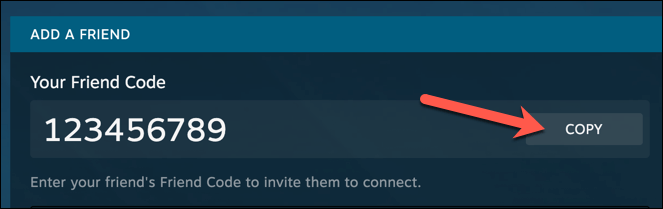Sudahkah Anda menemukannya? mengajukan Microsoft Excel tidak dapat diedit? Jika demikian, itu sangat wajar karena sebenarnya ada beberapa. mengajukan Excel dengan sengajaMelindungi Membidik formula yang dibuat oleh pembuatnya mengajukan Hal ini tidak dirusak. Bagaimana jika Anda masih ingin mengedit? mengajukan NS? Jangan khawatir, jangan panik, saya akan menjelaskan dengan jelas cara membukanya kali ini kata sandi Excel juga cepat dan mudah.
Berbagai cara untuk membuka dan mencari tahu kata sandi luar biasa
Ada beberapa metode yang dapat Anda gunakan untuk memecahkan masalah Microsoft Excel yang terkunci. Ini dapat dilakukan dengan menggunakan trik khusus Microsoft Excel menggunakan Bantuan. perangkat lunak jika tidak, hapus kata sandi, dan mengetahui kata sandi masuk kata sandi tanpa menghapusnya.
Baca juga: Cara mudah menggunakan Vlookup di Excel
Satu. membuka kata sandi tidak ada excel perangkat lunak
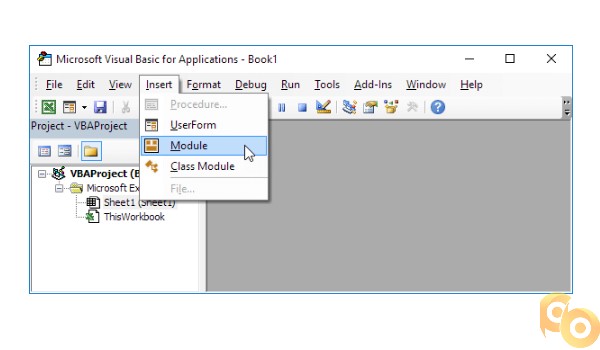
Cara membuka kata sandi Excel pertama dapat dilakukan melalui pengaturan perangkat dan Microsoft Excel itu sendiri. Dengan kata lain, Anda tidak memerlukan bantuan dalam kasus ini. perangkat lunak pihak ketiga untuk membuka kunci; atau kata sandi Unggul. Cara ini sangat mudah dan cepat sehingga siapapun bisa melakukannya. Tidak terlalu banyak langkah, sehingga sebagian besar pengguna relatif lebih memilih metode ini.
Untuk membuka mengajukan Excel menggunakan metode ini, jadi langkah-langkah yang perlu Anda ikuti adalah:
- Silahkan cari dulu dan buka. mengajukan Excel yang ingin Anda buka kuncinya.
- pastikan Anda membukanya klik dua kali di ~ mengajukan begitu mengajukan Anda dapat membukanya dengan cepat.
- Jika file Excel sudah terbuka, klik Next. tombol Alt+F11 sambil memunculkan menu di Microsoft Virtual Basic.
- Sebaik, klik menu “Masukkan” dan silahkan pilih “modul”.
- Jika Anda telah mengikuti perintah, sistem akan menampilkan formulir yang memungkinkan Anda untuk masuk ke modul.
- lalu tolong salin tempel modul dan naskah dalam bentuk modular.
- Anda dapat menemukan banyak jenis skrip di internet. Coba satu per satu untuk melihat mana yang paling berhasil.
- Setelah Anda menyalin modul dan skrip, pilih Berikutnya. Lembaran Excel untuk membuka kunci.
- Kemudian, Pilih opsi “Jalankan Makro” dan klik “Jalankan”.
- Tunggu beberapa menit hingga proses selesai karena sistem akan masuk saat itu. mengajukan Unggul.
- Setelah proses selesai dan cara ini ternyata berhasil, Anda bebas membuka dan mengeditnya. mengajukan Unggul.
Baca juga: Rekomendasi Aplikasi Pemrosesan Data Terbaik
2. membuka kata sandi gunakan excel Situs web
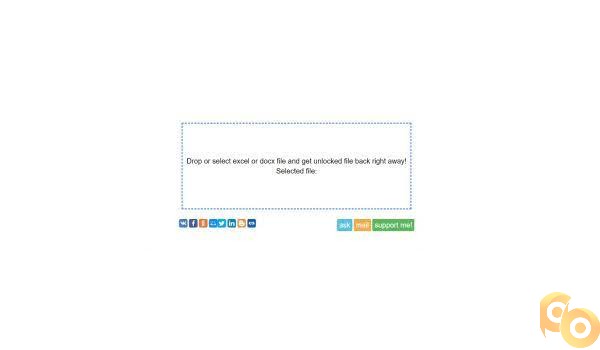
Selain menggunakan sistem pengeditan pengaturan Microsoft Virtual Basic, tersedia bantuan berikut: Situs web membuka mengajukan excel terkunci Situs web yang dapat Anda gunakan untuk misi ini adalah excel.xartifex.com. menggunakan Situs web Kemudian Anda dapat mengunggah. mengajukan Excel dilindungi dengan cepat dan mudah.
Cara Penggunaan Situs web Ini untuk membuka kunci mengajukan Excel terlihat seperti ini:
- silahkan buka dulu Situs web Excel.xartifex.com (Pembaruan: saat ini tidak dapat diakses) menggunakan laptop atau komputer
- jika halaman Situs web silahkan buka klik “Berkas yang Dipilih”.
- Setelah itu, cari mengajukan Perlindungan Excel dan tolong Klik “Buka”.
- Anda perlu menunggu beberapa saat hingga file dibuka di situs web.
- lama waktu yang digunakan oleh Situs web ini untuk menerobos masuk mengajukan excel terkunci
- Setelah proses selesai, Anda dapat mengunduhnya lagi. mengajukan Edit dan buka dengan bebas. Karena sekarang mengajukan tidak lagi kata sandi.
tiga. Menghapus kata sandi Excel menggunakan Google Drive
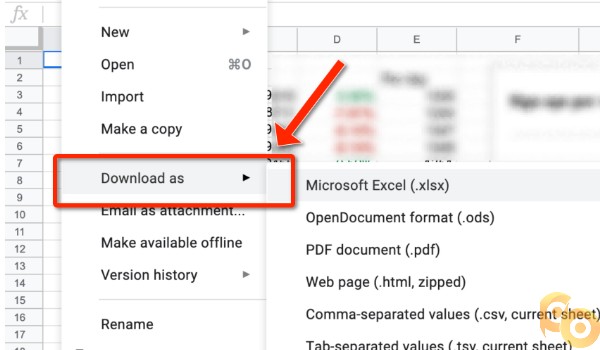
Selain menjadi aplikasi perangkat lunak untuk cadangan Saya dapat menghapus data, google drive juga. file kata sandi Excel yang dilindungi. Cara ini sangat mudah dan tidak memerlukan kode khusus. Disarankan juga untuk menggunakan Google Drive untuk menghapus kata sandi Excel karena dianggap sangat efektif.
Cara Menghapus Instalasi Menggunakan Google Drive file kata sandi Microsoft Excel adalah:
- Buka Google Drive menggunakan: Smartphone Atau menggunakan laptop.
- Jika Google Drive sudah terbuka Klik “baru” Memasukkan mengajukan Excel dilindungi.
- Kemudian, Silahkan pilih “unggah fileklik ” mengajukan Unggah Excel dan klik “Opsi untuk berhenti.membuka”
- jika mengajukan berada dimengunggahlalu klik mengajukan Buka 2 kali.
- Sebaik, Klik opsi “Buka Dengan” dan pilih “Google Spreadsheet”.
- Ini akan membuka file sebagai lembar Google dan secara otomatis kehilangan kunci.
- Untuk mengunduh file dengan kunci yang hilang: klik opsi “mengajukan” Kemudian “Unduh dengan” Pilih “Microsoft Excel (.xlsx)”.
Baca juga: 6 Tutorial Lengkap Cara Membuat Formulir di Google Forms
4. ambil kata sandi mengajukan Microsoft Excel yang Dilindungi
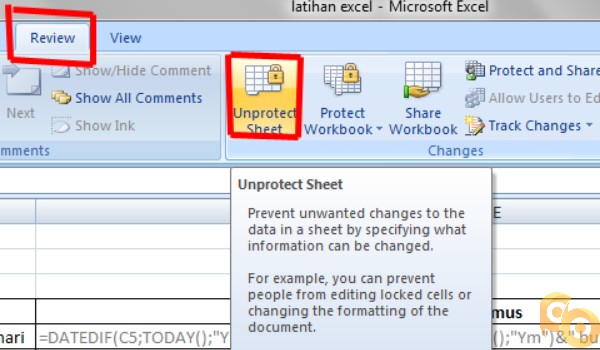
selain menghilangkan kata sandi, kamu juga harus bisa bertelur file kata sandi Excel yang dilindungi. Ini sangat penting jika Anda ingin menerobos. mengajukan Excel milik orang lain yang dilindungi dan dikunci kembali dengan kunci rahasia Anda. Ini karena jika Anda mengetahui kata sandi untuk file tersebut, Anda dapat mengklik menu “Unprotect” untuk membuka file dengan lebih mudah dan cepat. Hal ini terutama sangat direkomendasikan bagi mereka yang selalu ingin tahu dan ingin mengupgrade pengetahuan baru mereka di bidang teknologi.
metode pemijahan mengajukan Anda dapat melakukan Excel, termasuk: naskah Dan kode seperti ini:
- Klik dua kali file Excel yang terkunci untuk membukanya.
- Setelah file terbuka, lakukan hal berikut: Tekan Alt+F11 Pada saat yang sama memunculkan menu Microsoft Virtual Basic.
- Sebaik, klik menu “Masukkan” dan silahkan pilih “modul”.
- Jika Anda telah mengikuti perintah, sistem akan menampilkan formulir yang memungkinkan Anda untuk masuk ke modul.
- lalu tolong salin tempel modul dan naskah dalam bentuk modular.
- Sebaik, Tekan f5 untuk membuka dialog “Jalankan Makro”.
- Kemudian, Pilih opsi “Jalankan Makro” dan klik “Jalankan”.
- Harap tunggu hingga kata sandi Excel ditampilkan. Panjang atau kecepatan proses ini tergantung pada jumlah lembar dalam file Excel.
- Ketika kata sandi muncul Tutup jendela “Microsoft Virtual Basic”, pilih “Tinjau” dan klik “perlindungan rilis“ Untuk menghapus perlindungan atau kunci mengajukan NS.
- File Excel sekarang tidak terkunci dan bebas untuk diedit.
Berikut beberapa cara membuka password Excel yang bisa Anda coba saat mencari file yang diproteksi. Cara ini sebenarnya tidak sulit untuk dilakukan. Diperlukan lebih banyak ketelitian agar metode yang diterapkan benar-benar berfungsi sehingga dapat dibuka kuncinya di Microsoft Excel dan dibuka sesuka hati.
Jangan lupa ikuti perkembangan website kami. Suka FacebookSuka, mengikuti Indonesia dan Instagram Fikrirasy.ID. Jangan lupa mengikuti Instagram dan berlangganan saluran Youtube Penulis.